Iklan
Benjamin Franklin pernah menulis, "Tempat untuk semuanya dan semua yang ada di tempatnya." Dengan pemikiran itu, izinkan saya memperkenalkan Anda kepada - Microsoft OneNote.
Anda dapat memilih dari banyak layanan daftar yang harus dilakukan, alat organisasi, dan aplikasi manajemen waktu pribadi. Salah satu kesamaan dari kebanyakan dari mereka adalah bahwa mereka melayani satu aspek kehidupan seseorang dengan sangat baik - baik kehidupan online, atau kehidupan offline. Jarang keduanya.
Contoh bagus adalah ToDoist (mengapa Anda harus meningkatkan ke premium Seberapa Jauh Lebih Produktif ToDoist Premium? Berikut 6 Alasan Bagus Untuk MeningkatkanSaya terus menggunakan ToDoist gratis untuk sementara waktu. Tetapi terus menghadapi hal-hal yang ingin saya lakukan dan tidak bisa. Pengingat email. Menambahkan catatan ke tugas. Hal-hal yang benar-benar akan menambah banyak ... Baca lebih lajut ) atau gTugas (ulasan kami Gunakan gTasks Untuk Menyinkronkan Tugas Anda Dengan Google [Android]Saat ini, ada sejuta dan satu cara hebat untuk mengelola daftar yang harus dilakukan secara online dan melalui aplikasi seluler. Yang mengatakan, masih sering ada beberapa orang yang belum menggunakan salah satu ... Baca lebih lajut ), yang keduanya merupakan alat luar biasa untuk mengatur hidup Anda kapan pun Anda memiliki akses ke browser web dan Internet. Dan ketika Anda merasa ingin melakukan pengorganisasian saat sedang offline di suatu tempat tanpa Internet? Tidak terlalu banyak.
Tentu, aplikasi desktop tersedia, tetapi jarang berfungsi seperti versi online, dan biasanya juga memerlukan koneksi Internet. Kebutuhan akan alat organisasi offline yang juga ada di web terlihat dari banyaknya orang yang mencari cara untuk mengelola mereka Google Tasks di desktop mereka 5 Cara Untuk Mengakses Tugas Google Anda Baca lebih lajut .
Walaupun saya menyukai Google, secara mengejutkan Microsoft telah menghadirkan solusi yang sempurna, dan solusi itu adalah Microsoft OneNote.
1. Mengakses OneNote Dari Di Mana Saja
Sekitar dua tahun yang lalu Saikat menggambarkannya dengan adil betapa hebatnya OneNote 10 Tips OneNote Luar Biasa yang Harus Anda Gunakan Sepanjang WaktuMicrosoft OneNote sama baiknya dengan Evernote. OneNote adalah setara digital dari binder, memberi Anda lebih banyak kontrol organisasi. Kami menunjukkan kepada Anda tweak pencatatan yang efektif yang akan Anda sukai. Baca lebih lajut . Dalam artikel itu, ia menjelaskan bahwa Anda bisa menyinkronkan OneNote offline Anda ke aplikasi Android atau iPhone - mengubah alat organisasi desktop ini menjadi alat produktivitas ponsel.
Yang bahkan lebih mengesankan dua tahun kemudian adalah bahwa semua yang Anda lakukan untuk mengatur menggunakan aplikasi OneNote desktop Anda, semuanya dapat diakses secara online melalui Akun OneDrive, di OneNote Online.
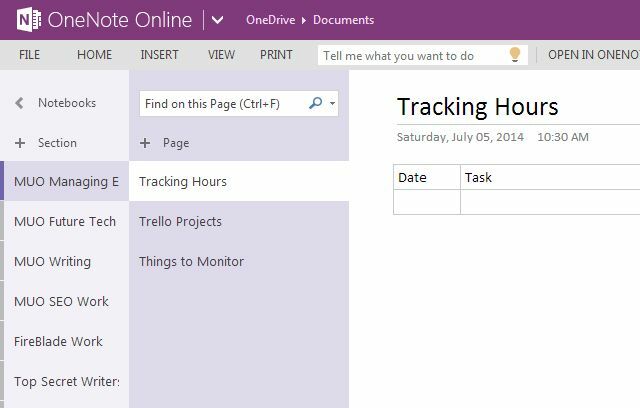
Untuk memanfaatkan mobilitas ini sepenuhnya, pastikan untuk menginstal OneNote untuk Android, atau OneNote untuk iPhone. Kemampuan untuk mengakses daftar dan informasi terorganisir Anda dari mana saja adalah kunci di balik produktivitas sejati.
2. Menautkan Cepat ke OneNote
Saat menggunakan OneNote, Anda mungkin menemukan betapa berguna membuat tabel di dalam halaman Anda. Tabel memungkinkan Anda melacak data dari waktu ke waktu, tetapi salah satu masalah dengan membuat banyak tabel di dalamnya OneNote, terutama jika Anda mulai menggunakan banyak bagian di OneNote, menemukan yang penting meja. OneNote membuatnya sangat mudah untuk menyimpan tautan cepat ke tabel tersebut dengan mengklik kanan tabel dan memilih "Salin Tautan ke Paragraf".
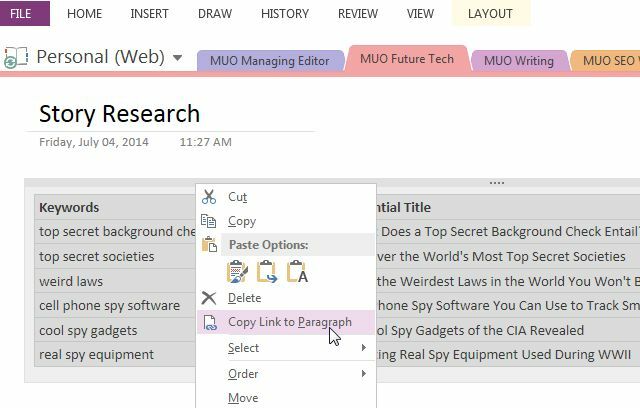
Dengan tautan itu, Anda bisa menyimpan semua "Tautan Cepat" paling penting di halaman "Daftar Isi" tepat di OneNote itu sendiri, Anda dapat menyimpan tautan di Penanda Peramban Anda untuk halaman OneNote yang penting, atau cukup buat pintasan langsung di Desktop.

Anda bisa menyimpan tautan ke semua area yang berbeda dari koleksi bagian dan halaman OneNote Anda. Cukup klik kanan pada bagian, halaman, elemen teks, atau objek lain di dalam OneNote yang ingin Anda akses dengan cepat, dan salin tautannya.
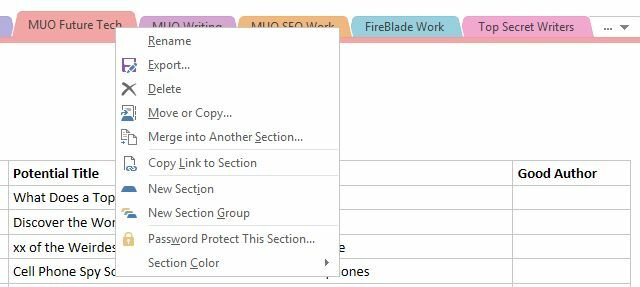
Ini adalah salah satu cara termudah untuk meningkatkan produktivitas Anda. Daripada membuang-buang waktu untuk mencari di mana Anda meletakkan sesuatu, Anda dapat menyimpan item yang paling Anda gunakan tepat di ujung jari Anda.
3. Menyimpan Hal-Hal Penting ke OneNote
Jika Anda selalu menyukai layanan seperti Evernote (kami Manual Evernote Cara Menggunakan Evernote: Manual Tidak ResmiMempelajari cara menggunakan Evernote sendiri membutuhkan waktu lama. Inilah sebabnya kami telah menyusun panduan ini untuk menunjukkan kepada Anda bagaimana memanfaatkan sepenuhnya fitur Evernote yang paling penting. Baca lebih lajut ), maka Anda akan benar-benar menyukai alat "Kirim ke OneNote" yang disertakan dengan OneNote. Ini adalah layanan yang berjalan sepanjang waktu di PC Anda, dan memungkinkan Anda menyimpan catatan cepat dengan cepat ke OneNote. Apa pun yang Anda lakukan di komputer, Anda dapat dengan cepat membuat catatan dengan menekan Logo Windows + N.
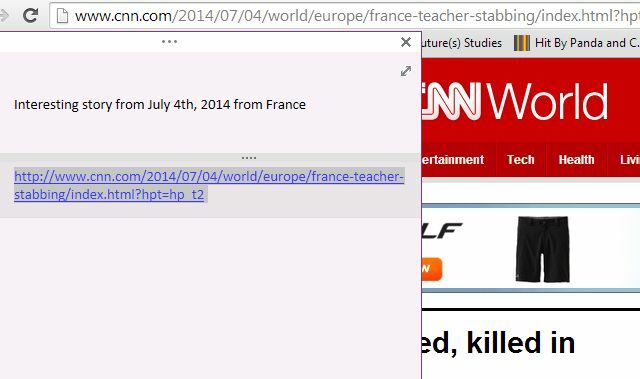
Anda bahkan tidak perlu membuka OneNote untuk membuat catatan. Kemudian, setelah Anda punya waktu untuk menyortir dan mengatur catatan itu, Anda dapat mengakses catatan Anda di bagian Catatan Cepat.
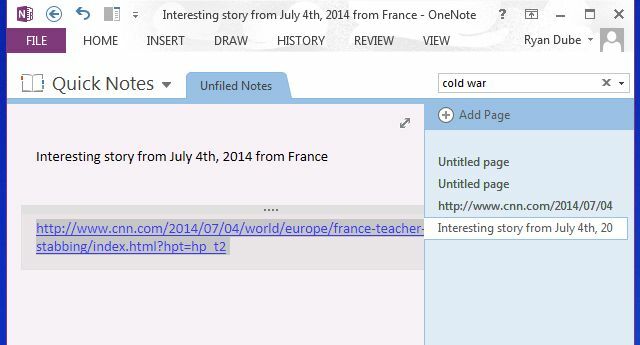
Tentu saja, jika Anda melakukan banyak kliping web, Anda ingin menginstal plugin OneNote Clipper yang tersedia untuk browser utama. Ini memberi Anda kliping satu sentuhan seluruh halaman ke akun OneNote Anda.

Kemudian, Anda dapat mengakses kliping web tersebut di bagian Tautan Cepat Anda.

Anda dapat mengatur kliping ke dalam bagian lain yang ada, atau hanya membaca kliping dan kemudian menghapusnya.
Alat ini juga memungkinkan Anda menekan Logo Windows + S untuk mengambil tangkapan layar desktop Anda saat ini (atau sebagian darinya).
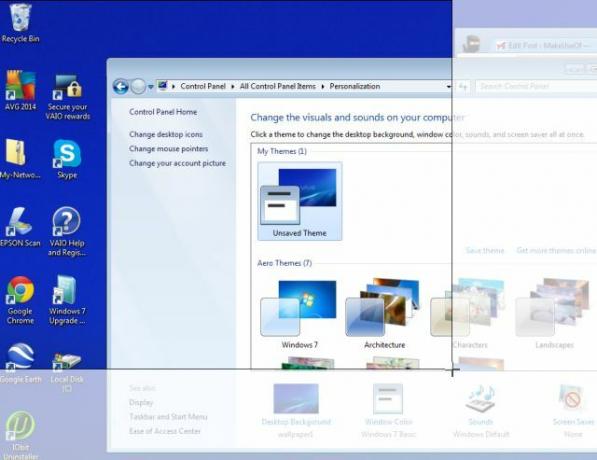
Lalu Anda bisa mengirim itu langsung ke OneNote.
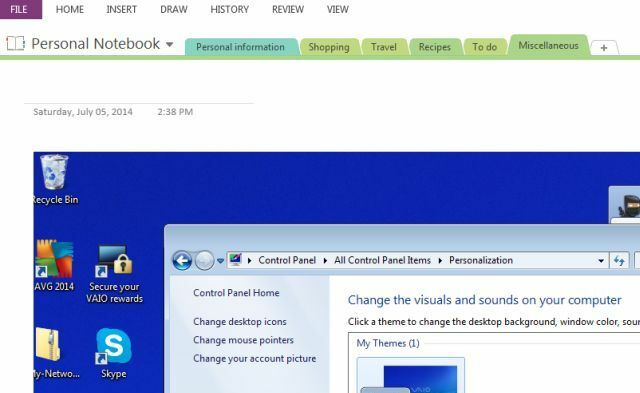
Ini menunjukkan fleksibilitas OneNote untuk mengaburkan batas antara online dan offline - kemampuan untuk mengirim snapshot desktop hak untuk akun OneNote Anda dalam hitungan detik adalah sesuatu yang biasanya sulit Anda lakukan dengan banyak pembuatan catatan berbasis web lainnya aplikasi.
4. Rekam Saat Anda Tidak Bisa Menulis
Salah satu fitur favorit saya di OneNote adalah kemampuan untuk menambahkan lebih dari sekadar teks. Anda juga dapat menambahkan rekaman - baik audio atau video!

Setelah Anda mulai menggunakan ini, Anda akan selalu bertanya-tanya bagaimana Anda bisa hidup tanpanya. Kemampuan untuk merekam audio terutama, pada saat-saat ketika Anda tidak dapat mengetik secara aktif, adalah dorongan produktivitas yang sangat besar. Bayangkan - sekarang Anda dapat merekam rapat kantor daripada mencoba menyimpan menit rapat. Atau Anda dapat merekam ceramah di sekolah tanpa terganggu mencoba mengetik secepat yang Anda bisa di kelas. Pastikan Anda telah menyambungkan mikrofon yang bagus ke laptop Anda jika Anda berencana untuk menggunakan fitur ini sering untuk meningkatkan produktivitas Anda.
5. Halaman Baru Berdasarkan Pemicu IFTTT
Satu momen yang saya rayakan adalah ketika IFTTT memperkenalkan saluran OneNote. Jika Anda belum pernah mengalami hal ini, Anda cukup puas. Anda dapat menambahkan informasi OneNote berdasarkan semua jenis pemicu IFTTT The Ultimate IFTTT Guide: Gunakan Alat Paling Kuat di Web Seperti ProIf This Then That, juga dikenal sebagai IFTTT adalah layanan berbasis web gratis untuk membuat aplikasi dan perangkat Anda bekerja bersama. Tidak yakin bagaimana membuat applet Anda? Ikuti bersama dengan panduan ini. Baca lebih lajut . Misalnya, bagaimana Anda ingin halaman OneNote baru secara otomatis dibuat untuk setiap cerita yang mencakup topik yang Anda minati?
Salah satu cara untuk melakukan ini adalah dengan menggunakan pemicu Reddit untuk "Posting baru dari pencarian".
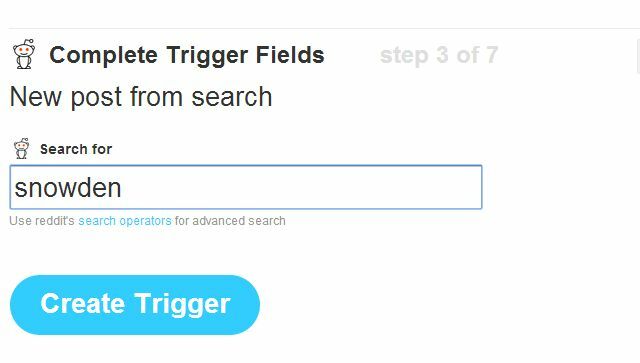
Selanjutnya pilih Aksi OneNote untuk membuat halaman dari tautan - ini akan menambahkan halaman ke OneNote default Anda bagian (biasanya Catatan Cepat), dan kemudian Anda bisa masuk dan mengurutkan masing-masing ke bagian apa pun yang Anda Suka.
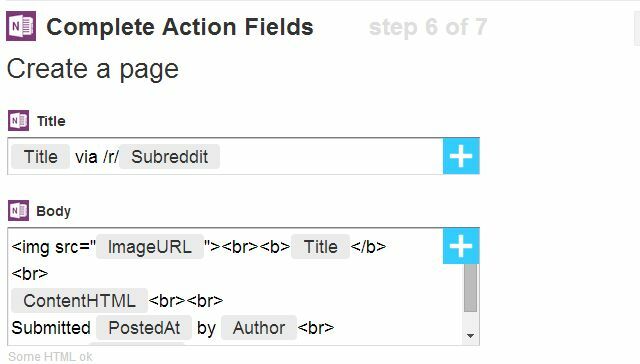
Beginilah bentuk "umpan" yang dihasilkan.

Seperti yang Anda lihat, Anda bisa mengklik halaman mana saja untuk melihat detail cerita (judul, siapa yang mempostingnya, dan tautannya), dan menghapus entri itu atau memindahkan cerita itu ke tempat lain di OneNote.
Ketika Anda menganggap bahwa IFTTT memiliki pemicu yang tersedia dari hal-hal seperti akun email Anda, WordPress atau Buffer, atau semua jenis umpan konten seperti Craigslist, Flickr atau The New York Times, kemungkinan untuk mengotomatisasi konten baru ke akun OneNote Anda benar-benar hanya dibatasi oleh imajinasi.
Apakah kamu gunakan OneNote 5 Cara untuk Mengambil Keuntungan dari Microsoft OneNote Baca lebih lajut ? Apakah ada cara kreatif lain yang pernah Anda gunakan OneNote untuk meningkatkan produktivitas Anda? Bagikan ide dan wawasan Anda di bagian komentar di bawah!
Ryan memiliki gelar BSc di bidang Teknik Listrik. Dia telah bekerja 13 tahun di bidang teknik otomasi, 5 tahun di bidang TI, dan sekarang adalah seorang Insinyur Aplikasi. Mantan Redaktur Pelaksana MakeUseOf, dia berbicara di konferensi nasional tentang Visualisasi Data dan telah ditampilkan di TV dan radio nasional.